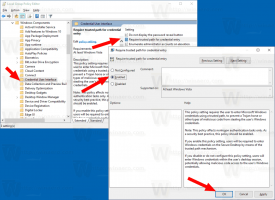Мицрософт Едге пречице на тастатури у оперативном систему Виндовс 10
Виндовс 10 долази са новим подразумеваним претраживачем, Мицрософт Едге. То је универзална апликација која има подршку за проширење, брзи механизам за приказивање и поједностављен кориснички интерфејс. Данас ћу поделити све Мицрософт Едге пречице на тастатури доступне у оперативном систему Виндовс 10. Идемо.
 Ево комплетне листе пречица на тастатури за Едге у оперативном систему Виндовс 10. Означите ову страницу ако не можете да их се сетите свих како бисте је могли да користите сваки пут када желите да научите нови интервентни тастер.
Ево комплетне листе пречица на тастатури за Едге у оперативном систему Виндовс 10. Означите ову страницу ако не можете да их се сетите свих како бисте је могли да користите сваки пут када желите да научите нови интервентни тастер.
Зоом
Реклама
Цтрл + + Увеличати
Цтрл + - Умањите
Цтрл + 0 Зумирај на 100%
Картице и прозори
Цтрл + 1 Пребаците се на картицу #1
Цтрл + 2 Пребаците се на картицу #2
Цтрл + 3 Пребаците се на картицу #3
Цтрл + 4 Пребаците се на картицу #4
Цтрл + 5 Пребаците се на картицу #5
Цтрл + 6 Пребаците се на картицу #6
Цтрл + 7 Пребаците се на картицу #7
Цтрл + 8 Пребаците се на картицу #8
Цтрл + 9 Пређите на последњу картицу
Цтрл + Таб Пребаците се на следећу картицу
Цтрл + Смена + Таб Пребаците се на претходну картицу
Цтрл + Смена + К Клонирајте тренутну картицу у позадини
Цтрл + К Дуплирајте тренутну картицу
Цтрл + Смена + Т Поново отворите последњу картицу коју сте затворили
Цтрл + Т Отворите нову картицу
Цтрл + В Затворите тренутну картицу
Цтрл + Ф4 Затворите тренутну картицу
Цтрл + Н Отворите нови прозор
Алт + Размакница Отворите системски мени
Алт + Размакница + Ц Затворите Мицрософт Едге
Алт + Размакница + М Померајте прозор прегледача помоћу тастера са стрелицама
Алт + Размакница + Н Минимизирајте прозор претраживача
Алт + Размакница + Р Вратите прозор претраживача
Алт + Размакница + С Промените величину прозора прегледача помоћу тастера са стрелицама
Алт + Размакница + Икс Максимизирајте прозор претраживача
Алт + Ф4 Затворите тренутно активни прозор
Померање и навигација
Ф7 Пребаците и укључите режим за претраживање
Алт + Д Преместите фокус на траку за адресу
Ф4 Преместите фокус на траку за адресу
Цтрл + Л Преместите фокус на траку за адресу
Лева стрелица Померите се лево на тренутној веб страници
Стрелица удесно Померите се десно на тренутној веб страници
Горе стрелица Померите се нагоре на тренутној веб страници
Стрелица надоле Померите се надоле на тренутној веб страници
Бацкспаце Идите на претходну страницу која је отворена на тренутној картици
Цтрл+кликните Отвори везу у новој картици
Цтрл + Смена + кликните на Отвори везу у новој картици и пређите на картицу
Алт + Смена + кликните на Отвори везу у новом прозору
Цтрл + Ентер Додајте ввв. на почетак и .цом на крај текста укуцаног у адресну траку
Цтрл + Смена + Л Отворите упит за адресну траку у новој картици
Цтрл + Смена + П Отворите нови ИнПривате прозор за прегледање
Цтрл + Е Отворите упит за претрагу у траци за адресу
Алт + Лева стрелица Идите на претходну страницу која је отворена на тренутној картици
Алт + Стрелица удесно Идите на следећу страницу која је отворена на тренутној картици
Цтрл + Р Поново учитајте тренутну страницу
Ф5 Поново учитајте тренутну страницу
Крај Пређите на дно странице
изаћи Зауставите учитавање странице
Кућа Пређите на врх странице
Таб Крећите се напред кроз ставке на веб страници
Смена + Таб Враћајте се кроз ставке на веб страници
Опције и карактеристике
Алт + Ц Отворите Цортану
Алт + Ј Повратне информације и извештавање
Алт + Икс Отворите Подешавања
Цтрл + Смена + Б Укључите траку фаворита
Цтрл + Смена + Р Укључите приказ за читање
Цтрл + Смена + Избриши Отворите окно за брисање података прегледања
Цтрл + Д Додајте тренутну локацију у Фаворите
Цтрл + Х Отворите историју
Цтрл + И Отворите Фаворите
Цтрл + Ј Отворите Преузимања
Цтрл + П Одштампајте тренутну страницу
Ф12 Отворите алатке за програмере
Текст функције
Цтрл + А Изабери све
Цтрл + Ф Пронађите текст на тренутној страници